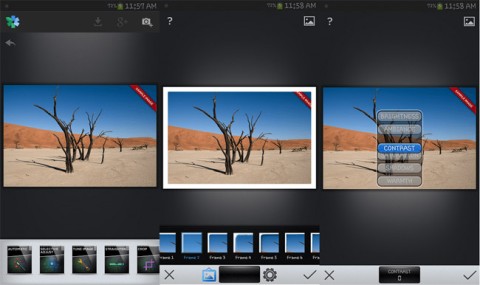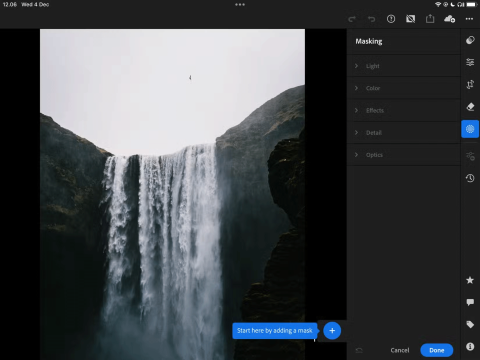Cómo ocultar información personal de las fotos en el teléfono
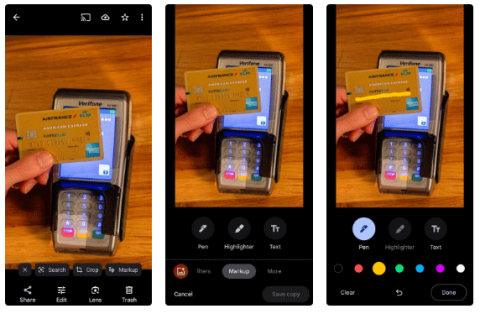
La aplicación Skitch en Android e iOS editará imágenes, incluida la función de difuminar información personal y confidencial en la imagen.
Hoy en día, las aplicaciones de edición de fotografías tienen muchas funciones de inteligencia artificial, pero, honestamente, la mayoría de ellas son exageradas. Algunas herramientas son realmente útiles, mientras que otras parecen extras llamativos que nunca usarás. Después de probar innumerables aplicaciones, aquí hay 7 funciones de IA que realmente marcan la diferencia.
Tabla de contenido
La parte que más desagrada a la mayoría de las personas de la edición de fotografías es tener que eliminar el ruido de la foto. Entonces, cuando Lightroom introdujo la reducción de ruido con IA en 2023, la gente se emocionó. Esta no es solo una de las mejores funciones de inteligencia artificial de Lightroom, sino que también es una de las mejores herramientas de todos los tiempos.
La función de reducción de ruido AI es bastante fácil de usar. Una vez que vaya a Reducción de ruido > Eliminar ruido , simplemente mueva el control deslizante hasta que esté satisfecho con el resultado. Si está disparando a ISO 1000 o superior, que es lo que la gente suele hacer cuando toma fotografías de noche, mueva el control deslizante más hacia la derecha.
Puedes ver cómo se verá tu imagen sin ruido en la vista previa en pantalla. Si bien puedes ver la imagen completa, también puedes ampliar partes específicas. Debes hacer esto para edificios y otros elementos, ya que demasiada reducción de ruido con IA puede hacer que tu foto parezca falsa.
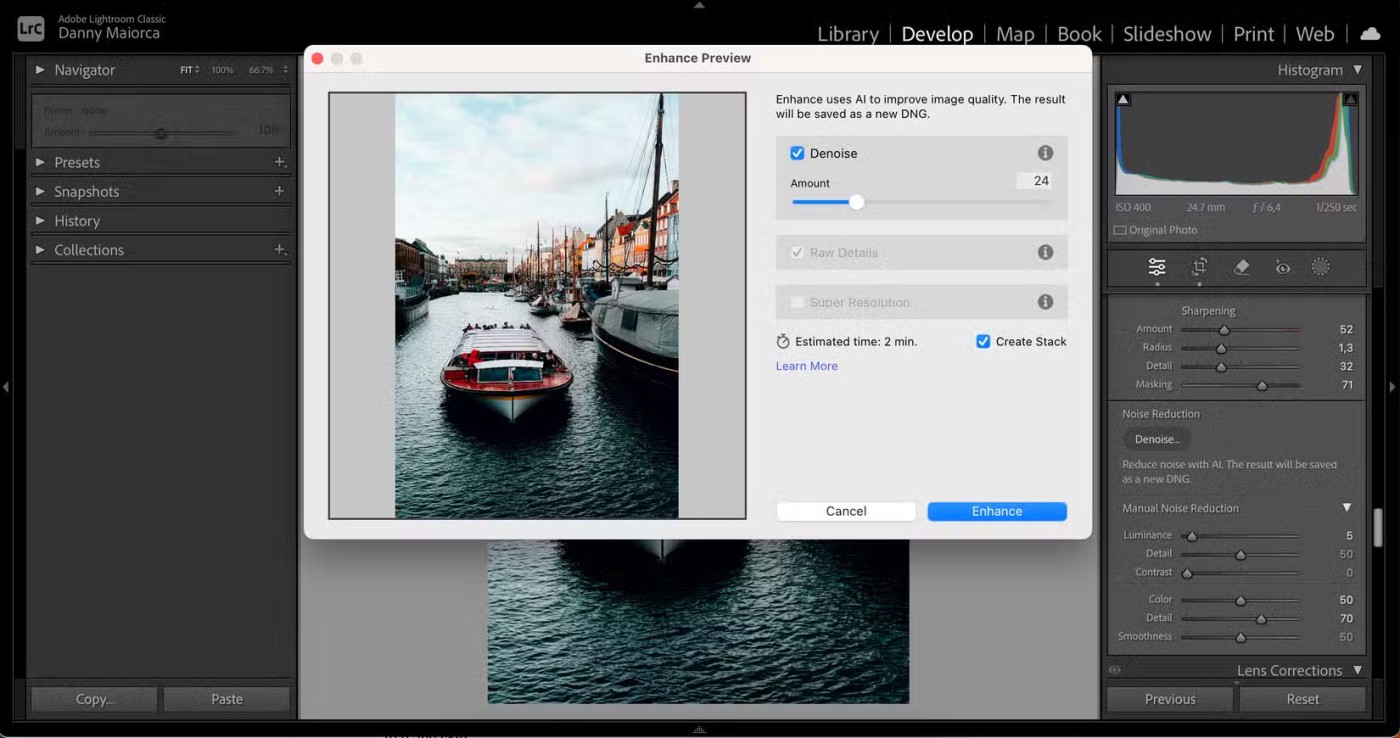
Muchas otras herramientas de edición de fotografías, como Picsart y el software PhotoPro de AVCLabs, también tienen reducción de ruido con IA. Lamentablemente, si bien puedes usar esta función en Lightroom en tu computadora, no puedes acceder a ella en tu teléfono inteligente.
Mejora automática es probablemente la función de edición de fotografías con IA más popular. Esta herramienta le ha ayudado a aprender los conceptos básicos de cómo los controles deslizantes interactúan entre sí y, cuando comienzan, las personas a menudo usan fotos con la función de Mejora automática aplicada sin ninguna edición adicional. Pero incluso si quieres crear tu propio estilo único, puedes usarlos como punto de partida.
La gente suele utilizar la función de refuerzo automático cuando quiere realizar ajustes rápidos. Casi cualquier herramienta, incluido el editor nativo de tu teléfono inteligente, te permite mejorar una imagen completa con solo un clic. Lightroom, Canva y Photoshop Express son algunos ejemplos.
Algunas soluciones de edición de fotografías también permiten ajustar aspectos específicos. Por ejemplo, puedes editar colores en Photoshop ajustándolos automáticamente. La función de contraste automático también está disponible. Dependiendo del software que uses, también podrás usar el refuerzo automático para el balance de blancos.
Incluso cuando una escena parece impresionante en la vida real, la cámara no siempre la captura exactamente como queremos. A veces encontrarás manchas y otras cosas desagradables que querrás eliminar. Por ejemplo, al tomar fotografías en un día soleado, la cámara a veces mostrará manchas. A veces ocurre lo mismo cuando se utilizan aperturas más estrechas.
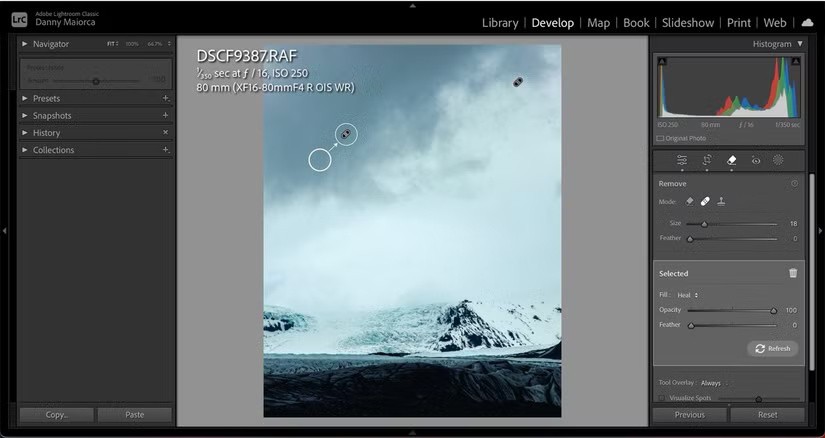
Si bien tener manchas en tus fotos siempre es molesto, es bueno saber que puedes confiar en herramientas de IA como Spot Healing para acelerar el proceso de edición. Por ejemplo, en Lightroom puedes tocar puntos individuales; Luego el software los eliminará.
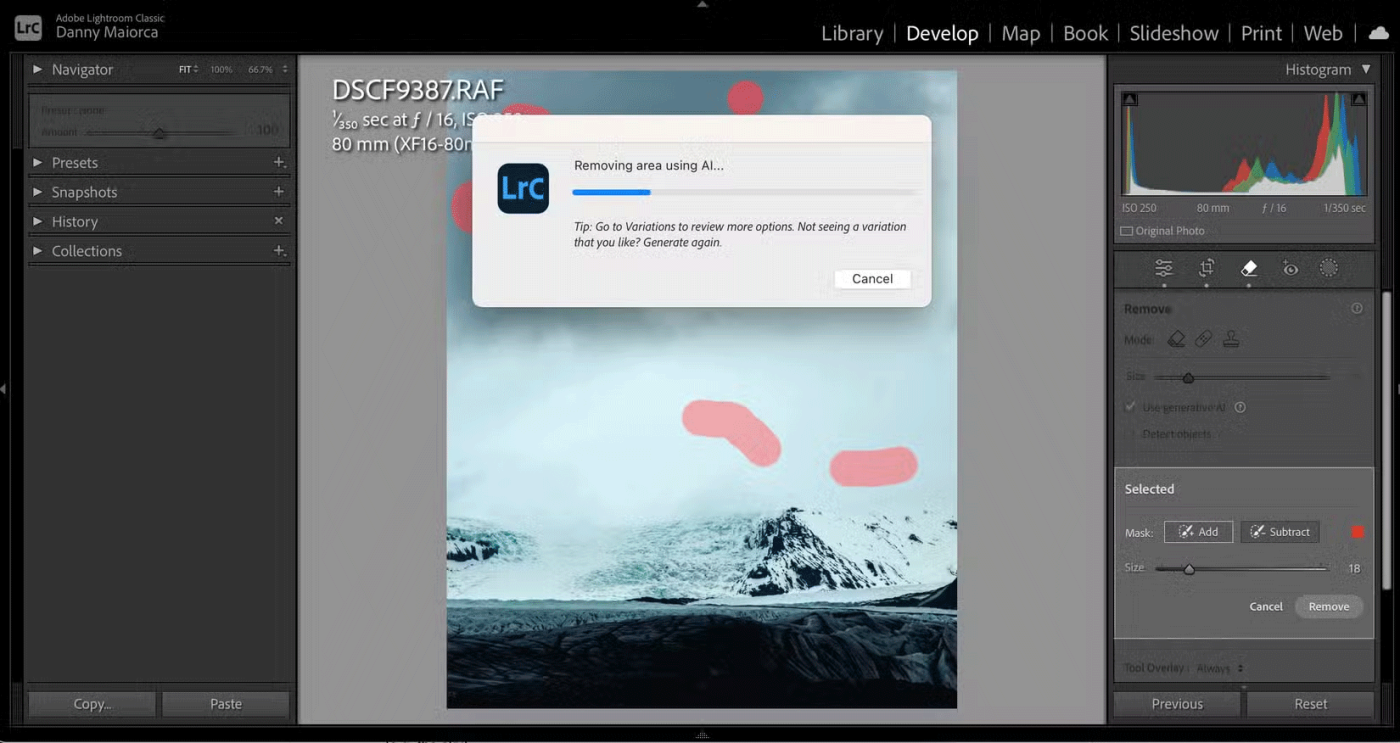
Puede editar varias regiones a la vez seleccionando Usar IA generativa . Una vez que selecciones los puntos que deseas eliminar, la aplicación los encontrará y los eliminará. También puede seleccionar otra parte de la imagen para reemplazar.
A veces, las personas eliminan imperfecciones en Photoshop usando la herramienta Corrector puntual. Esta función funciona exactamente como Lightroom.
Nota : Si bien puedes encontrar herramientas similares en otros lugares, ninguna de ellas es mejor que Lightroom o Photoshop.
A medida que se vuelva más competente en la edición de fotografías, aprenderá gradualmente cómo editar partes específicas de su fotografía. La gente suele empezar usando el filtro de degradado radial y todavía lo usa a veces, pero el enmascaramiento de IA suele ser más efectivo.
Disfrutarás especialmente usando el enmascaramiento de IA al editar cielos. Es extremadamente preciso al seleccionar el cielo, pero la herramienta es inestable al intentar enmascarar el sujeto y el fondo.
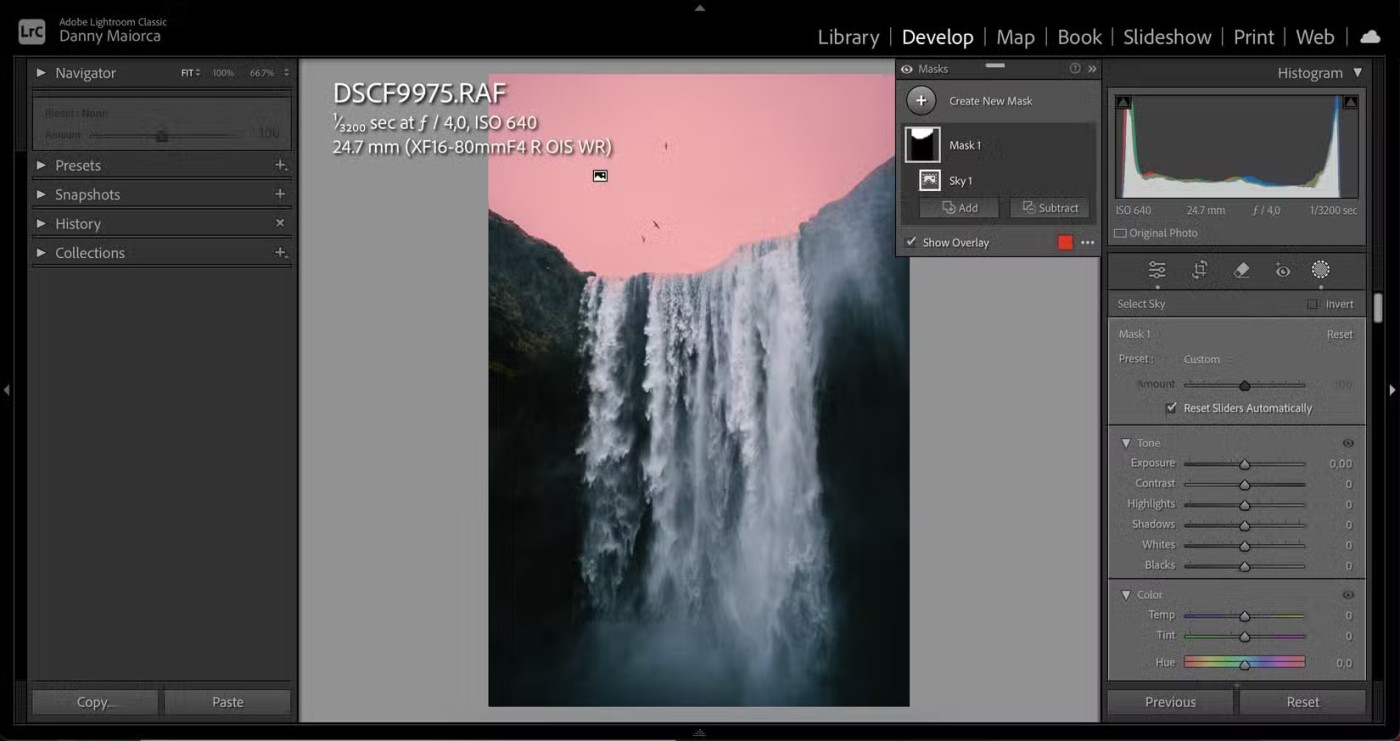
Una vez que hayas usado IA para enmascarar parte de tu imagen, puedes ajustar los controles deslizantes como cuando usas un degradado lineal/radial. Esta función resulta útil cuando quieres editar una foto en un día soleado porque el cielo suele estar demasiado oscuro, pero cambiar el resto de la foto hace que las cosas sean más complicadas.
Además de Lightroom, Capture One y Luminar Neo son otras dos herramientas que cuentan con enmascaramiento de IA.
Ya sea que usemos un teléfono inteligente o una cámara, casi todos siempre tenemos la cámara en la mano. A menos que realmente necesites usar un trípode, solo agrega peso al transporte y es difícil de instalar.
Incluso con mucha experiencia en edición de fotografías, muchas personas todavía utilizan la función de enderezamiento automático como punto de partida para sus fotos. Luego, ajústelo más si es necesario, pero según la experiencia, esta herramienta casi siempre es precisa.
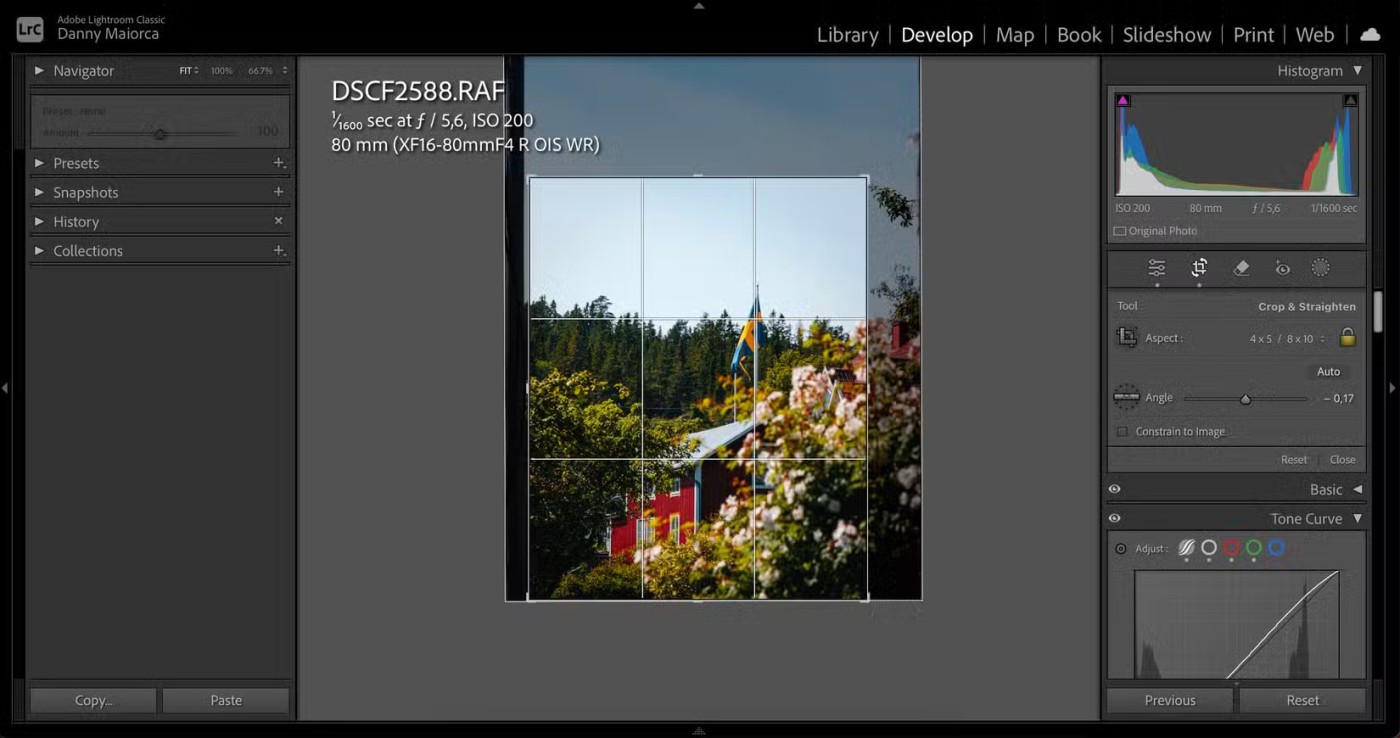
Encontrarás la función de enderezamiento automático en casi todas las aplicaciones de edición de fotografías.
¿Alguna vez has deseado poder copiar una parte de tu foto a otra? Sí, puedes hacerlo y las herramientas de IA como Clone Stamp son la forma ideal de hacerlo.
La gente suele utilizar Tampón de clonar en Photoshop. Primero, seleccione la parte que desea copiar mientras mantiene presionada la tecla Opción y hace clic en el panel táctil. Luego pégalo en otro lugar. Esta es una de las muchas formas en que puedes acelerar tu flujo de trabajo de edición de Photoshop.
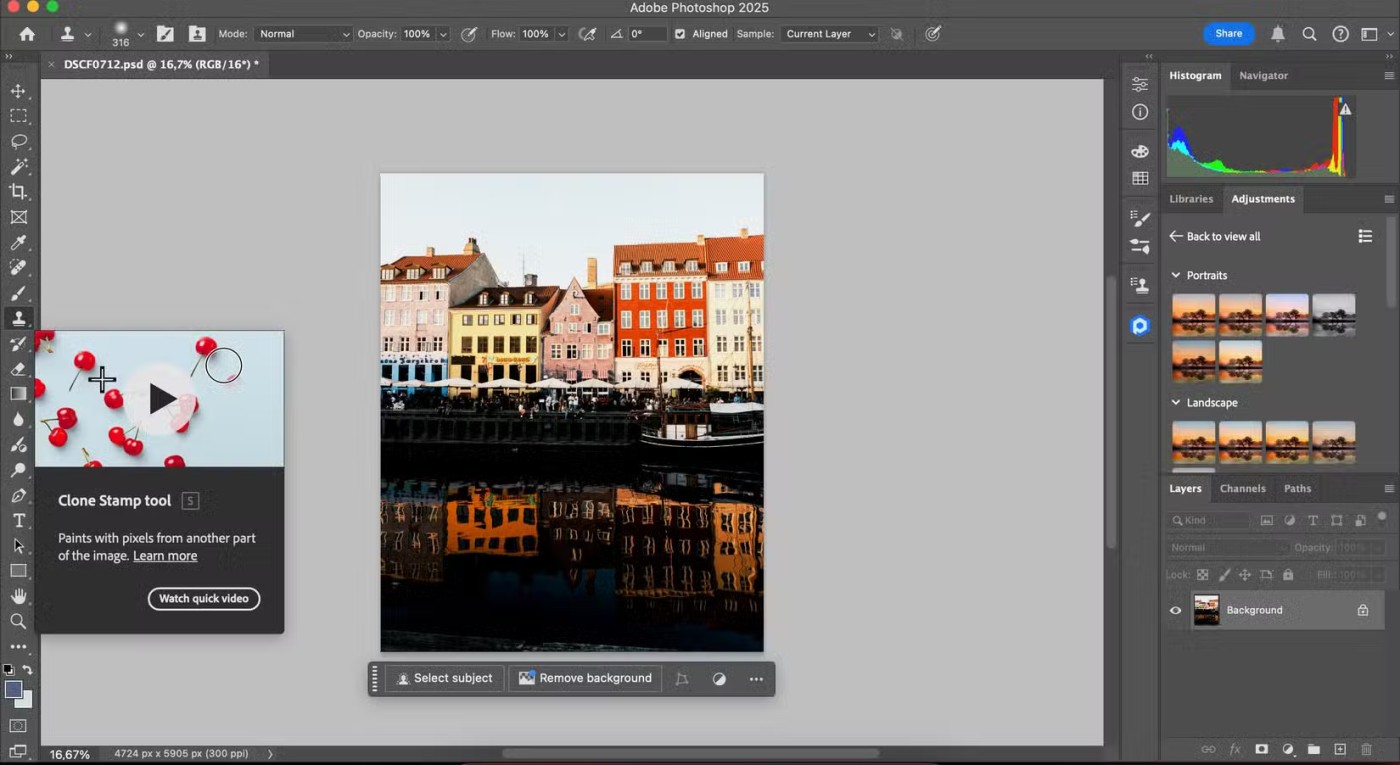
El tampón de clonar es especialmente útil para copiar objetos más pequeños, como flores, ladrillos y nubes.
A medida que adquiera más experiencia con las aplicaciones de edición de fotografías, cree una colección de ajustes preestablecidos que pueda aplicar fácilmente a sus imágenes cuando sea necesario. Eche un vistazo a cada ajuste preestablecido y vea cómo se adapta a su imagen. Sin embargo, esto es especialmente efectivo cuando se combina con la función Ajustes preestablecidos recomendados de Lightroom.
Esta función está disponible en la aplicación móvil de Lightroom. Al hacer clic en la pestaña Ajustes preestablecidos , el software analizará su foto y le proporcionará una variedad de ajustes preestablecidos recomendados. Luego puedes revisar estos ajustes preestablecidos para ver si alguno se adapta a tu estilo.
Puedes utilizar esta herramienta para editar fotos de teléfonos inteligentes en Lightroom y también funciona con fotos que tomes con tu cámara. Funciona mejor con fotos de teléfonos inteligentes.
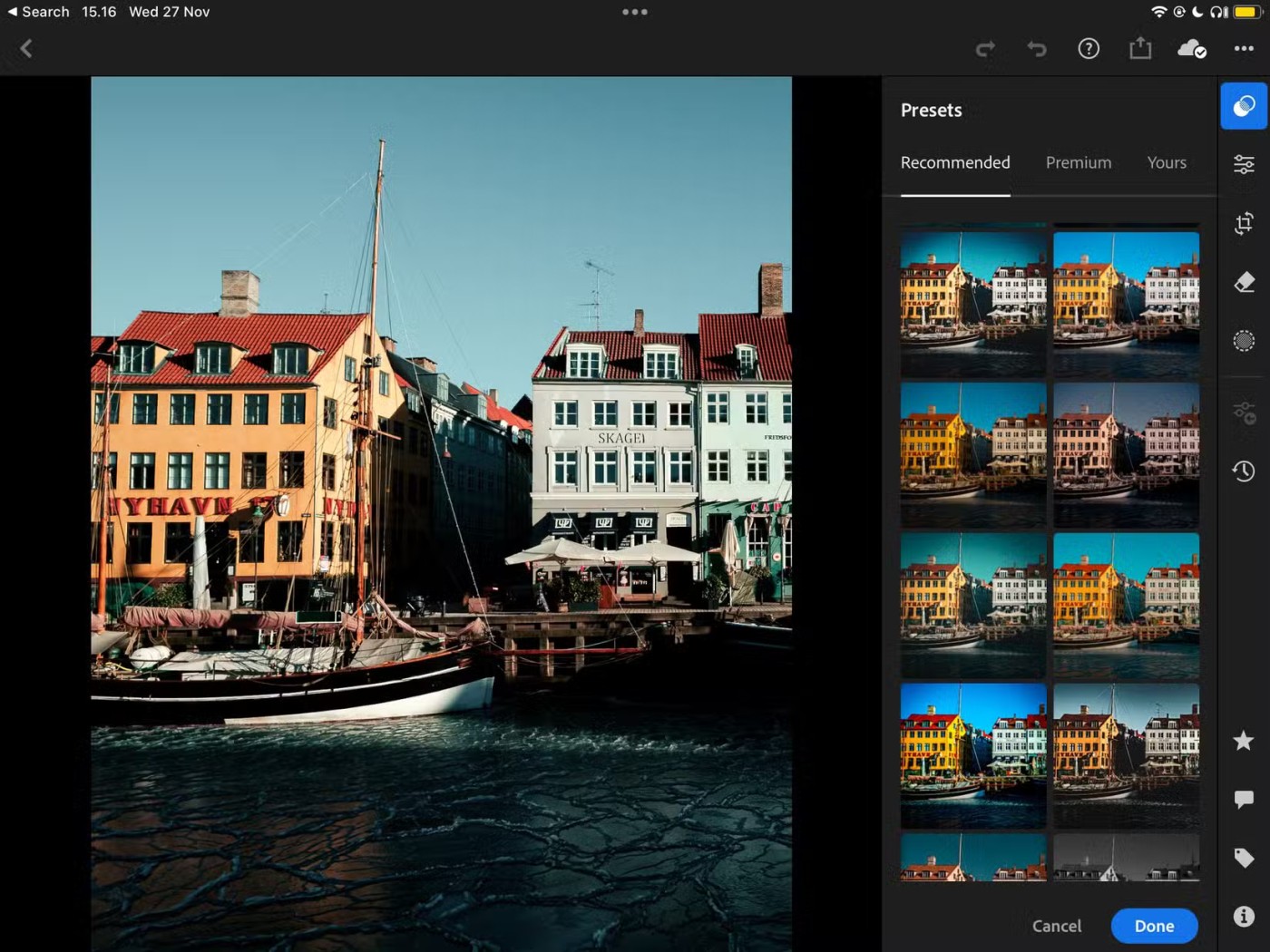
Si bien muchas funciones de edición de fotografías con IA pueden parecer trucos, algunas son realmente útiles. Estas herramientas pueden ayudarle a eliminar fácilmente imperfecciones, refinar áreas específicas y mejorar imágenes con precisión.
La aplicación Skitch en Android e iOS editará imágenes, incluida la función de difuminar información personal y confidencial en la imagen.
A pesar de tener muchos competidores, Adobe Lightroom sigue siendo la mejor aplicación de edición de fotografías. Sí, es necesario pagar para acceder, pero el conjunto de funciones de Lightroom hace que valga la pena.
Para obtener fotos hermosas, profesionales e impresionantes en teléfonos Android, las 10 aplicaciones de edición de fotos a continuación son definitivamente buenas opciones para usted.
La App Store está repleta de excelentes herramientas de edición de fotografías que aprovechan al máximo las capacidades del iPad.
En este artículo, te guiaremos sobre cómo recuperar el acceso a tu disco duro cuando falla. ¡Sigamos!
A primera vista, los AirPods parecen iguales a cualquier otro auricular inalámbrico. Pero todo cambió cuando se descubrieron algunas características poco conocidas.
Apple ha presentado iOS 26, una importante actualización con un nuevo diseño de vidrio esmerilado, experiencias más inteligentes y mejoras en aplicaciones conocidas.
Los estudiantes necesitan un tipo específico de portátil para sus estudios. No solo debe ser lo suficientemente potente como para desempeñarse bien en su especialidad, sino también lo suficientemente compacto y ligero como para llevarlo consigo todo el día.
Agregar una impresora a Windows 10 es sencillo, aunque el proceso para dispositivos con cable será diferente al de los dispositivos inalámbricos.
Como sabes, la RAM es un componente de hardware muy importante en una computadora, ya que actúa como memoria para procesar datos y es el factor que determina la velocidad de una laptop o PC. En el siguiente artículo, WebTech360 te presentará algunas maneras de detectar errores de RAM mediante software en Windows.
Los televisores inteligentes realmente han conquistado el mundo. Con tantas funciones excelentes y conectividad a Internet, la tecnología ha cambiado la forma en que vemos televisión.
Los refrigeradores son electrodomésticos familiares en los hogares. Los refrigeradores suelen tener 2 compartimentos, el compartimento frío es espacioso y tiene una luz que se enciende automáticamente cada vez que el usuario lo abre, mientras que el compartimento congelador es estrecho y no tiene luz.
Las redes Wi-Fi se ven afectadas por muchos factores más allá de los enrutadores, el ancho de banda y las interferencias, pero existen algunas formas inteligentes de mejorar su red.
Si quieres volver a iOS 16 estable en tu teléfono, aquí tienes la guía básica para desinstalar iOS 17 y pasar de iOS 17 a 16.
El yogur es un alimento maravilloso. ¿Es bueno comer yogur todos los días? Si comes yogur todos los días, ¿cómo cambiará tu cuerpo? ¡Descubrámoslo juntos!
Este artículo analiza los tipos de arroz más nutritivos y cómo maximizar los beneficios para la salud del arroz que elija.
Establecer un horario de sueño y una rutina para la hora de acostarse, cambiar el despertador y ajustar la dieta son algunas de las medidas que pueden ayudarle a dormir mejor y despertarse a tiempo por la mañana.
¡Alquiler por favor! Landlord Sim es un juego de simulación para dispositivos móviles iOS y Android. Jugarás como propietario de un complejo de apartamentos y comenzarás a alquilar un apartamento con el objetivo de mejorar el interior de tus apartamentos y prepararlos para los inquilinos.
Obtén el código del juego Bathroom Tower Defense de Roblox y canjéalo por emocionantes recompensas. Te ayudarán a mejorar o desbloquear torres con mayor daño.